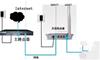可擕式4g無線路由器設置方法是什麼誰能說說?
進入路由器位址,連接好無線路由器後,在流覽器輸入在路由器看到的位址,一般是192.168.1.1(當然如果你家是用電話線上網那就還要多準備一個調製調解器,俗稱“貓”)。
動態IP一般電腦直接插上網路就可以用的,上層有DHCP伺服器的。靜態IP一般是專線什麼的,也可能是社區頻寬等,上層沒有DHCP伺服器的,或想要固定IP的。因為我撥號所以選擇pppoe。
-
無線路由器與我的e家modem連接配置方法:1.無線路由器連入網路。用網線將modem(數據機,俗稱貓)與路由器的WAN口連接,當modem的LAN口燈或路由器的WAN口燈亮起表示連接成功;用網線將電腦與路由器的任意一個Lan口連接。啟動電腦,當Lan口閃爍,即說明電腦與路由器成功建立通訊。2.系統連接到路由器。打開電腦的wifi,搜索路由器默認wifi名(路由器背面銘牌有寫),連接wifi網路。第一次使用路由器一般不用輸入wifi密碼。3.進入閘道介面。打開電腦流覽器,輸入路由器背後銘牌的閘道ip位址(一般是192.168.1.1),進入閘道配置介面。(新路由一般會自動彈出此介面)4.設置上網方式。進入高級設置中的WAN口設置。如果寬頻服務需要撥號請選擇PPPOE撥號,否則可以選擇DHCP自動獲取。PPPOE撥號要輸入寬頻帳號密碼,連接模式選擇自動連接。DHCP自動獲取則不用填寫。5.設置wifi名及密碼。進入無線設置中的無線安全,安全模式選擇WPA2-PSK模式。WPA加密規則選擇AES。設置無線網路秘鑰。設置後路由器會自動重啟,請輸入新的WiFi密碼進行連接。6.配置完成,享受網路。
-
1、登錄到你的路由器(IE中輸入192.168.0.1或192.168.1.1登錄,輸入用戶名和密碼,路由器標貼上有。通常是admin)2、進入“WAN”設置:a\如果你的寬頻是要帳號密碼的,設置PPPoE,將帳號密碼填入,連線方式選擇自動連線,並確認,如果你的運營商將帳號和你電腦綁定了,選擇複製終端MAC位址b\如果你不需要帳號密碼,如果是給了你固定IP,請選擇固定IP位址,並將固定IP位址、遮罩、閘道、DNS的正確位址填入c\如果你不需要帳號密碼,且是動態IP位址,請選擇動態IP位址,並填入DNS位址3、進入無線設置,選擇WEP或者WP2-PSK,設置無線密碼,並記住這個密碼4、進入“DHCP”設置,啟動DHCP伺服器 5、設置“LAN IP”為192.168.10.1,記住以後用這個IP登錄路由器,設置完後保存6、將寬頻網線連到路由器“WAN”口,電腦連到路由器“LAN”口中的1個7、電腦設置自動獲取IP位址和DNS位址8、打開你的無線設備搜索無線網路(手機要支援WIFI),無線網路SSID,就是你路由器的名字,輸入你設的密碼就可以
-
為了資料和無線網路安全,再到專門的無線欄目裡面去啟動金鑰,一般選WEP方式,填寫上想設置的金鑰就可以,注意金鑰位元數,看頁面提示,然後在路由裡面選擇路由重啟,不是手動斷電,然後就ok了,搜到到路由信號,輸入預設的密碼一切ok。
-
其實無論多少個路由器,原理和步驟都差不多:首先,確認已經連接的主路由器的名稱、密碼、固定通道,並保持電腦的網路暢通。然後,斷開主路由器和電腦的連線,將副路由器保持通電,再使用網線一頭插在電腦網路介面上,另一頭插在副路由器的LAN(有4個埠)的任意一個介面上。注意:兩台路由器之間不能有網線連接!設置方法:1、先在路由器中輸入默認的IP位址:192.168.1.1 (路由器後面有),因為電腦的網線連接副路由器,所以此時是設置、修改副路由器。 2、點擊網路參數→LAN口設置→將IP位址從原來的:192.168.1.1改為:192.168.1.2(副路由器和主路由器保持相同的網段,只是最後一組不一樣,否則會產生衝突)。3、點擊保存之後,路由器會自動重啟,再使用修改後的192.168.1.2位址(輸入流覽器的位址欄→回車執行)再次進入副路由器的設置介面。4、無線設置→基本設置→將ISSD號修改成和主路由器一樣的名稱,再將通道也改成6,最重要的是點選開啟DWS選項→保存。 5、之後會彈出以下的介面,再點擊掃描。6、在彈出來的周邊無線訊號,就會有主路由器的相關資訊了,點擊連接。7、再輸入主路由器正確的金鑰→保存,繼續,設置副路由器的金鑰(和主路由器相同的金鑰)→保存,DHCP伺服器→DHCP服務→不啟用→保存,系統工具→重啟路由器→重啟路由器→確定,稍後,來到這個介面,底部已經有WDS狀態:成功。再點擊左上角的TP-LINK就能打開路由器的主頁。至此,無線路由器的橋接操作順利完成了,享受流暢的無線網路吧。
-
步驟一:連接好之後,打開流覽器,建議使用IE,在位址欄中輸入192.168.1.1進入無線路由器的設置介面步驟二:需要登錄之後才能設置其他參數,預設的登錄用戶名和密碼都是admin,可以參考說明書。步驟三:登錄成功之後選擇設置嚮導的介面,預設情況下會自動彈出。步驟四:選擇設置嚮導之後會彈出一個視窗說明,通過嚮導可以設置路由器的基本參數,直接點擊下一步即可。步驟五:根據設置嚮導一步一步設置,選擇上網方式,通常ADSL使用者則選擇第一項PPPoE,如果用的是其他的網路服務商則根據實際情況選擇下面兩項,如果不知道該怎麼選擇的話,直接選擇第一項自動選擇即可,方便新手操作,選完點擊下一步。步驟六:輸入從網路服務商申請到的帳號和密碼,輸入完成後直接下一步。
-
fast300m無線路由器設置方法介紹 無線路由器怎樣設置好


 2018-10-20 1263
2018-10-20 1263 -
tplink無線路由器設置方法2017 tplink哪個型號好用


 2018-10-20 1238
2018-10-20 1238 -
無線路由器連接無線路由器設置方法 怎樣連接兩台路由器


 2018-10-19 1377
2018-10-19 1377 -
光纖無線路由器設置 無線路由器哪款信號強


 2018-10-19 1238
2018-10-19 1238 -
電信無線路由器設置步驟 電信的路由器好用嗎


 2018-04-14 1336
2018-04-14 1336 -
mercury300m無線路由器設置教程 教你正確安裝無線路由器


 2018-04-14 1267
2018-04-14 1267 -
華為4g無線路由器 新款E5375路由器測試


 2018-04-14 1290
2018-04-14 1290 -

迷你無線路由器設置 迷你無線路由器連接
2017-08-22 1294 -

300m無線路由器設置 300m無線路由器多少錢?
2017-05-19 1282 -
tplink無線路由器設置教程


 2016-09-05 1274
2016-09-05 1274 -
關於mercury無線路由器設置mw300r,即水星mw300r無線路由器的設置


 2016-09-03 1562
2016-09-03 1562 -
TPLINK無線路由器設置


 2016-09-01 1296
2016-09-01 1296 -
怎樣設置無線路由器 無線路由器設置


 2016-07-09 1278
2016-07-09 1278 -
電信無線路由器設置 什麼是電信無線路由器


 2016-07-08 1272
2016-07-08 1272 -
電信光纖無線路由器設置步驟有哪些


 2016-07-08 1294
2016-07-08 1294 -
如何更改無線路由器密碼 無線路由器設置與安裝


 2016-07-08 1393
2016-07-08 1393 -
tp link無線路由器設置的方法


 2016-06-28 1266
2016-06-28 1266 -

普聯無線路由器設置方法介紹
2016-06-26 1293 -

linksys無線路由器設置方法解讀
2016-06-25 1379 -

校園網無線路由器設置 簡單易懂設置方法
2016-06-24 1306
-
1網友回答
140平的套房設計費多少?要注意什麼?
-
1網友回答
400平別墅裝修成中式古典要多少錢?
-
1網友回答
110平的房子裝修的費用大概要多少?
-
1網友回答
50平米小戶型精裝修大概多少錢?流程是什麼
-
1網友回答
裝飾工程定額預算要怎麼做?誰能給點建議?
-
1網友回答
30平米loft,5.4米空高,二樓想裝兩個房間,求報價?